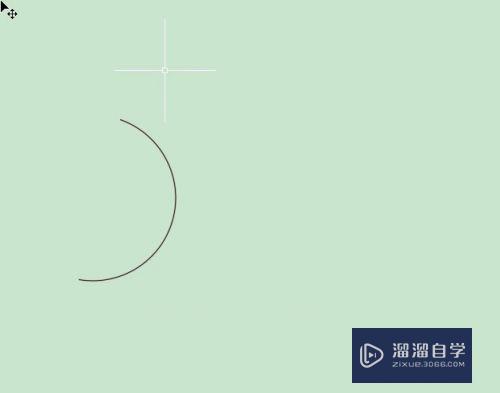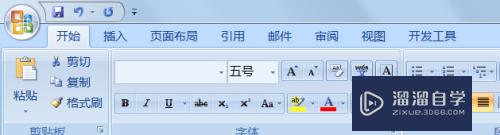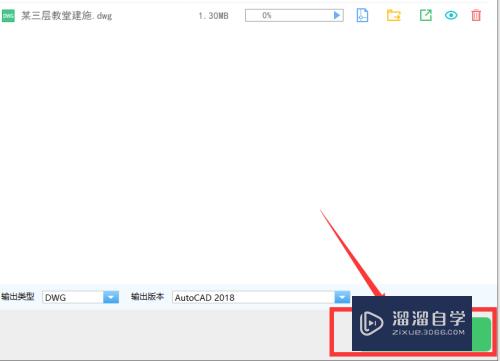SketchUp如何调整阴影光线(sketchup阴影设置有哪些内容)优质
很多时候在SketchUp里面。为了让模型更加真实。我们会开启一个阴影效果。但是SketchUp的阴影没调整好好的话。也无法更好的展示模型。所以SketchUp如何调整阴影光线?我们一起来学习吧!
工具/软件
硬件型号:华为笔记本电脑MateBook 14s
系统版本:Windows7
所需软件:SketchUp 2018
方法/步骤
第1步
打开SketchUp。在上方工具栏中选择“形状”。点击“矩形”。在坐标轴上拖动鼠标。画出图形。
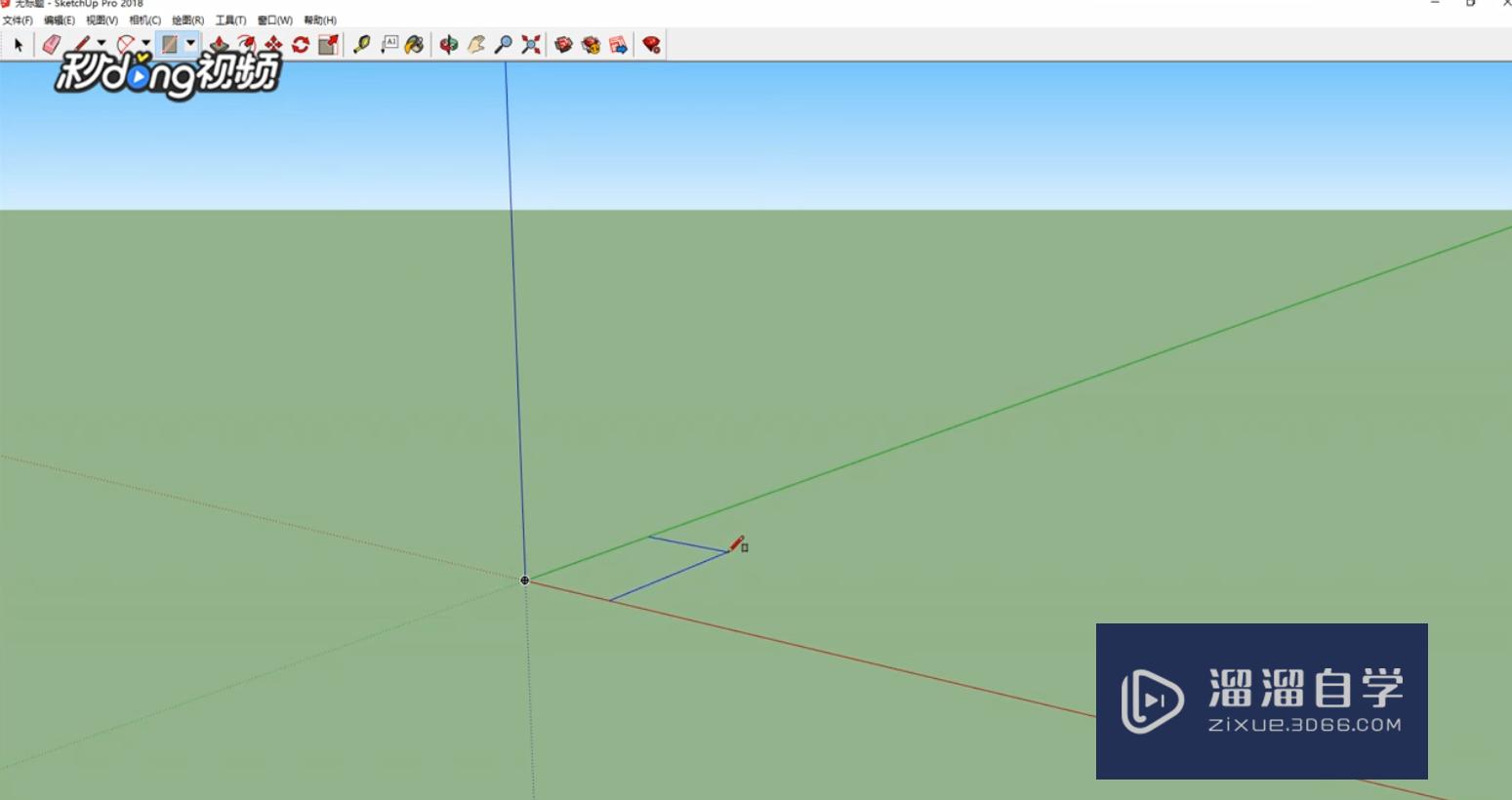
第2步
点击推拉按钮。在矩形上拖动鼠标。使其变为长方体。点击“选择工具”。拖动鼠标选中长方体。
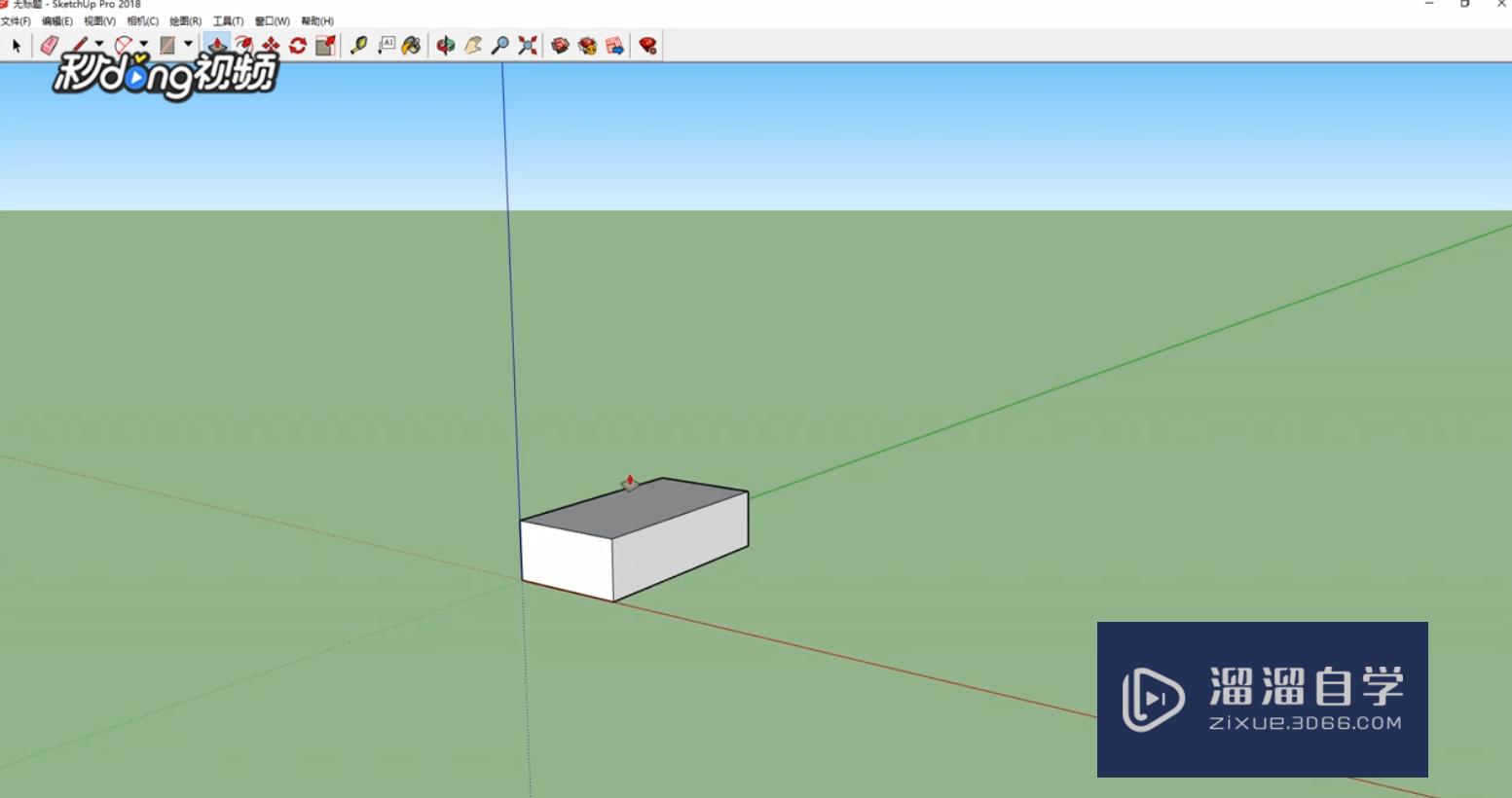
第3步
点击“窗口”。点击“默认面板”。选择“阴影”。
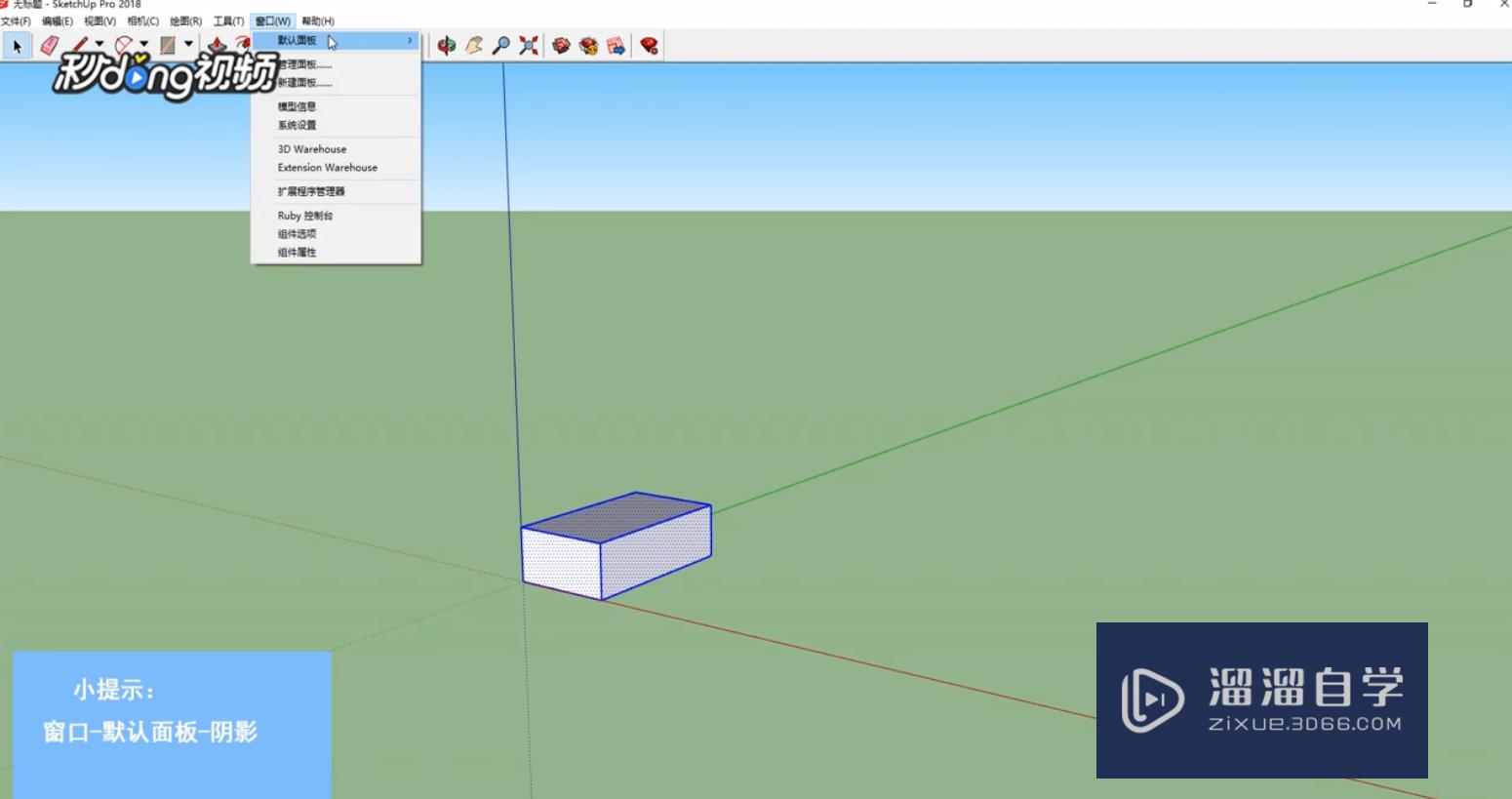
第4步
打开“阴影”。选择不同时区。可调整阴影光线。
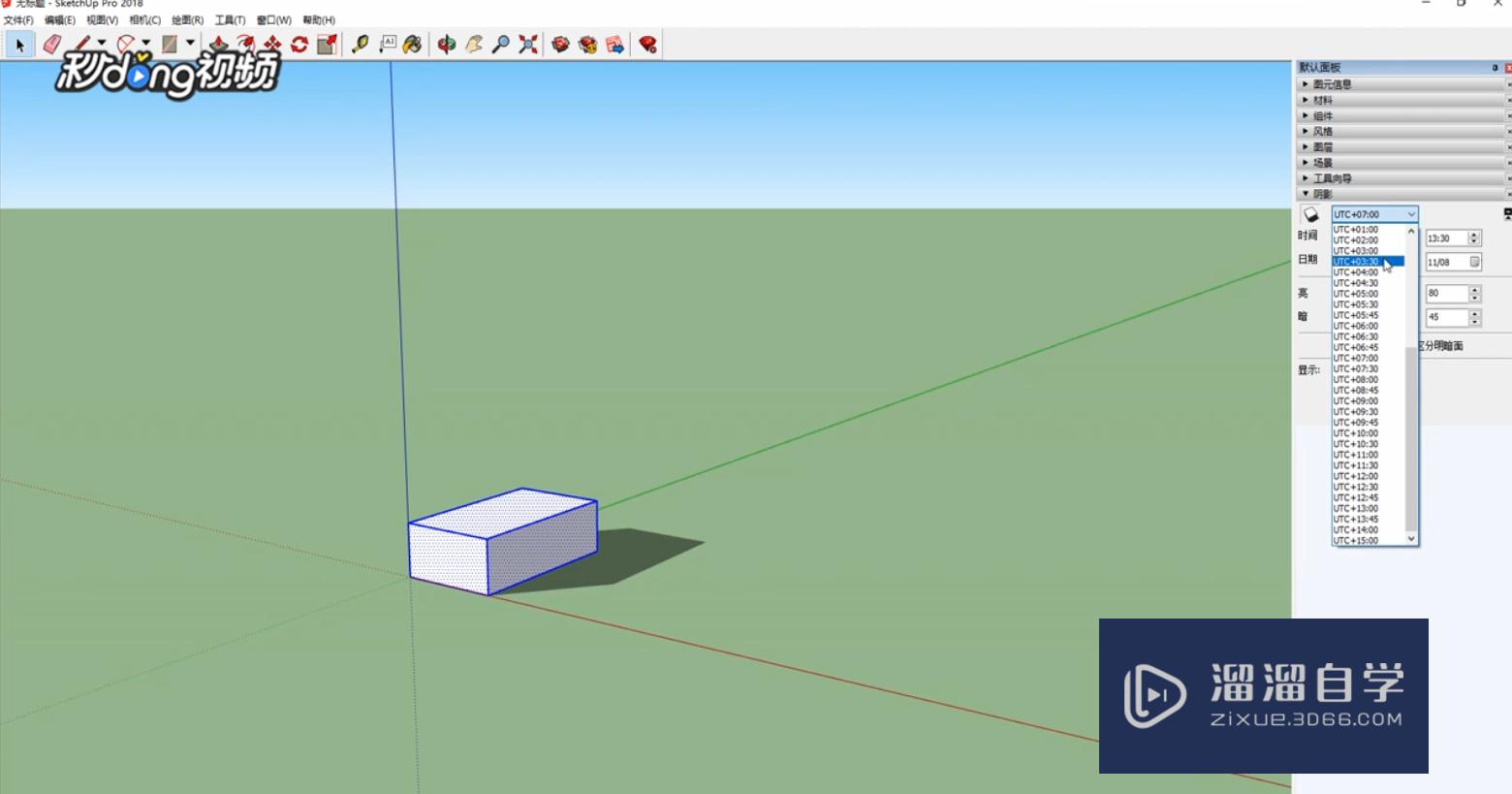
以上关于“SketchUp如何调整阴影光线(sketchup阴影设置有哪些内容)”的内容小渲今天就介绍到这里。希望这篇文章能够帮助到小伙伴们解决问题。如果觉得教程不详细的话。可以在本站搜索相关的教程学习哦!
更多精选教程文章推荐
以上是由资深渲染大师 小渲 整理编辑的,如果觉得对你有帮助,可以收藏或分享给身边的人
本文标题:SketchUp如何调整阴影光线(sketchup阴影设置有哪些内容)
本文地址:http://www.hszkedu.com/58920.html ,转载请注明来源:云渲染教程网
友情提示:本站内容均为网友发布,并不代表本站立场,如果本站的信息无意侵犯了您的版权,请联系我们及时处理,分享目的仅供大家学习与参考,不代表云渲染农场的立场!
本文地址:http://www.hszkedu.com/58920.html ,转载请注明来源:云渲染教程网
友情提示:本站内容均为网友发布,并不代表本站立场,如果本站的信息无意侵犯了您的版权,请联系我们及时处理,分享目的仅供大家学习与参考,不代表云渲染农场的立场!